En Failover con Mikrotik, también conocido como conmutación por error de enlace, es una función que permite que su router Mikrotik cambie automáticamente a una conexión de internet de respaldo si la conexión principal falla. Esto garantiza una alta disponibilidad y tiempo de actividad de su conexión a internet, minimizando las interrupciones para los dispositivos conectados a su red.
Beneficios del Failover Mikrotik:
- Alta disponibilidad: Minimiza el tiempo de inactividad de internet, manteniendo sus dispositivos conectados.
- Continuidad de negocios: Ideal para empresas que dependen en gran medida de una conexión a internet estable.
- Flexibilidad: Permite balancear la carga entre varias conexiones a internet (dependiendo de la configuración).
- Reducción de costes: Evita pérdidas por interrupciones en internet.
La configuración del Failover con Mikrotik implica:
- Definir las conexiones a internet (PPPoE, DHCP, etc.).
- Configurar rutas estáticas.
- Opcionalmente, utilizar Netwatch para la monitorización.
Para este artículo, se utilizó el escenario de un router Mikrotik con dos enlaces de internet:
- Enlace 1 (ISP-1): Conexión PPPoE.
- Enlace 2 (ISP-2): Conexión DHCP.
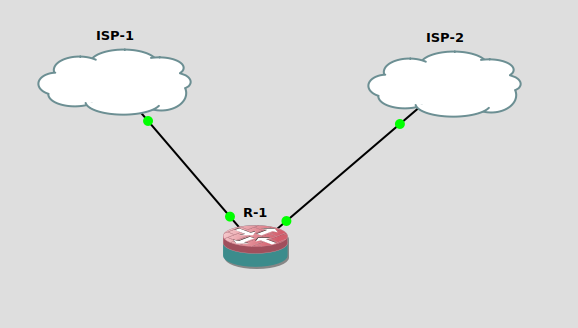
Hacer Failover con Mikrotik:
Desactivación de Rutas Predeterminadas para Mikrotik Failover:
PPPoE:
Acceda al menú PPP > Interfaz.
Seleccione la interfaz PPPoE.
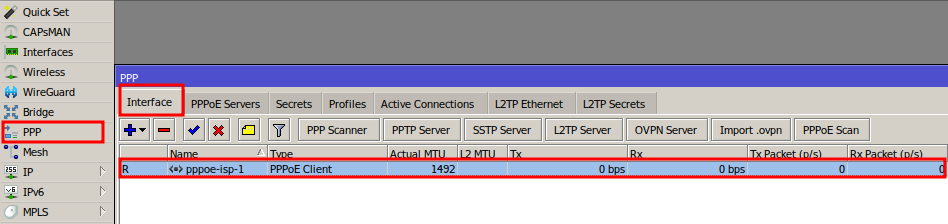
En la pestaña Dial out, desmarque “Agregar ruta predeterminada”.
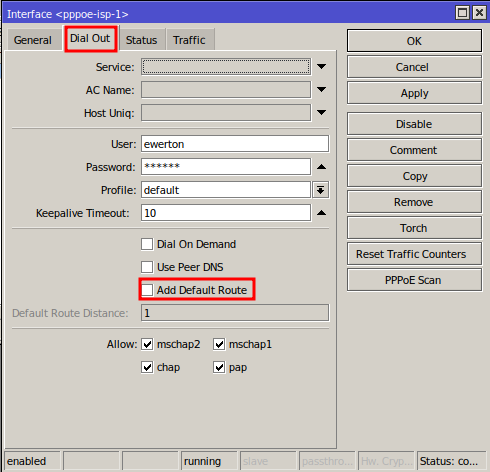
En la pestaña Estado, anote la “Dirección remota” para uso posterior.
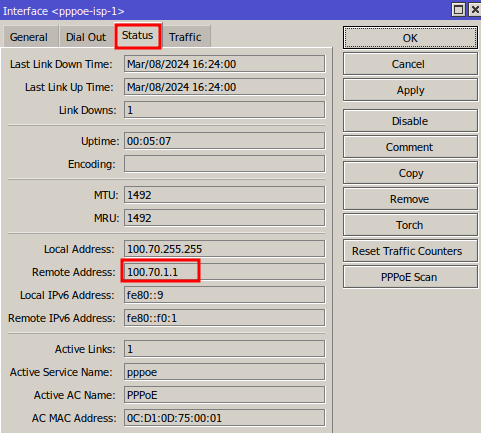
Haga clic en Aceptar para guardar.
DHCP:
Acceda al menú IP > Cliente DHCP.
Seleccione la opción Rutas.
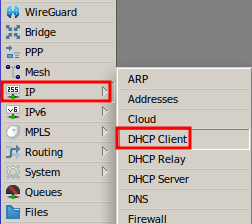
En la ventana Lista de rutas, haga clic en el botón +.
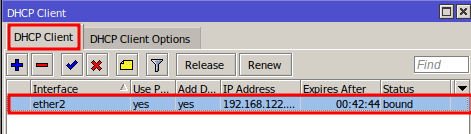
Seleccione “Agregar ruta predeterminada” como “no”.
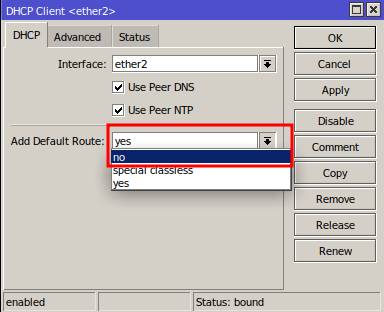
En la pestaña Estado, anote la “Puerta de enlace” para uso posterior.
Haga clic en Aceptar para guardar.
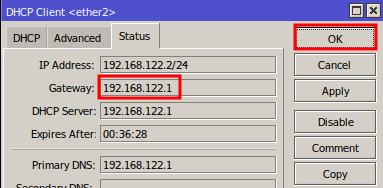
Configuración de Rutas Estáticas
Ruta principal
Acceda al menú IP > Rutas.
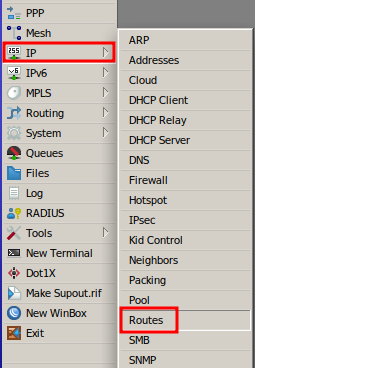
En la ventana Lista de rutas, haga clic en el botón +.
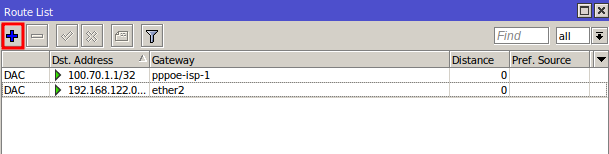
Cree una nueva ruta con:
- Dirección de destino: 0.0.0.0/0
- Puerta de enlace: IP del siguiente salto (por ejemplo, 100.70.1.1)
- Distancia: 1
Haga clic en Aceptar para guardar la información.
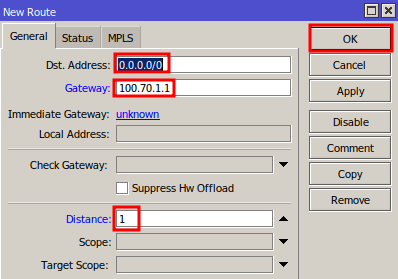
Ruta de respaldo:
Cree una nueva ruta con:
- Dirección de destino: 0.0.0.0/0
- Puerta de enlace: IP del siguiente salto (por ejemplo, 192.168.122.1)
- Distancia: 10
Haga clic en Aceptar para guardar.
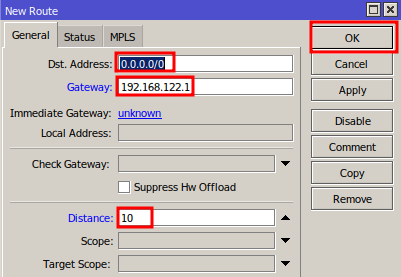
Observe que la ruta con la distancia 10 está en azul, lo que indica que tiene la menor prioridad para el envío de paquetes de datos.
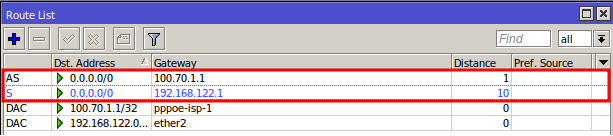
Agregar comentario de identificación de la ruta:
Haga clic en la ruta principal.
Seleccione el botón Comentario (en la pantalla se presenta como un símbolo de un papel en amarillo).
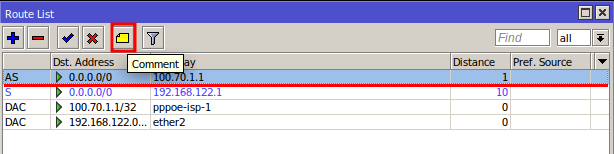
Agregue un comentario para identificación (por ejemplo, RUTA PRINCIPAL).
Haga clic en Aceptar.
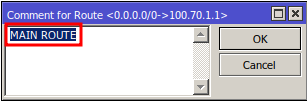
Repita los mismos pasos para dejar ambas rutas identificadas.
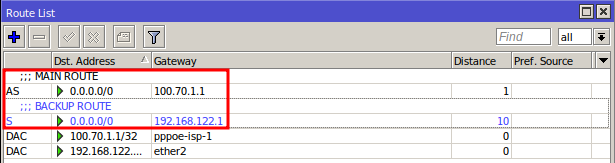
Monitorización con Netwatch
Selección del IP de Monitorización
Netwatch necesita monitorizar una dirección IP que difícilmente caiga para detectar fallos en su conexión. Como recomendación, utilice la IP de un servidor raíz de internet.
Los servidores raíz son servidores de nombres especiales que desempeñan un papel crucial en el Sistema de Nombres de Dominio (DNS) de internet. Dirigen su navegador al sitio web correcto cuando usted escribe una dirección web.
Acceda al sitio web https://root-servers.org/ y elija un servidor cercano a su ubicación para minimizar la latencia de la prueba.
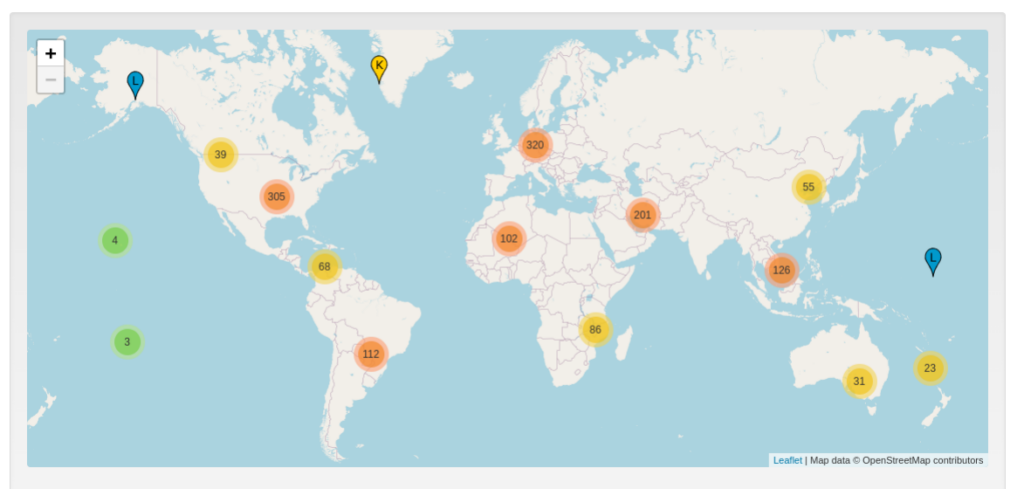
Configuración de la Ruta para Monitorización
Cree una nueva ruta en IP > Rutas con:
- Dirección de destino: IP del servidor raíz (por ejemplo, 192.5.5.241).
- Puerta de enlace: IP del router de la ruta principal (por ejemplo, 100.70.1.1).
Haga clic en Aceptar para guardar.
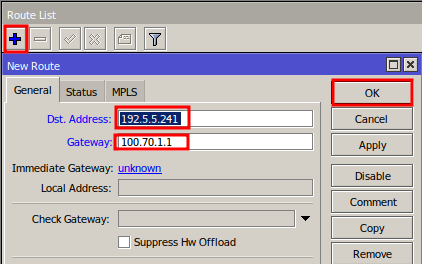
Configurando el Netwatch
Acceda a Tools > Netwatch.
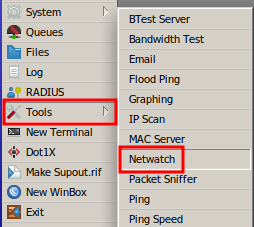
En la ventana Netwatch, haga clic en el botón +.
Cree una monitorización con:
- Host: IP del servidor raíz (por ejemplo, 192.5.5.241).
- Tipo: simple.
- Intervalo: 00:01:00 (1 minuto).
- Tiempo de espera: 1:00 (1 segundo).
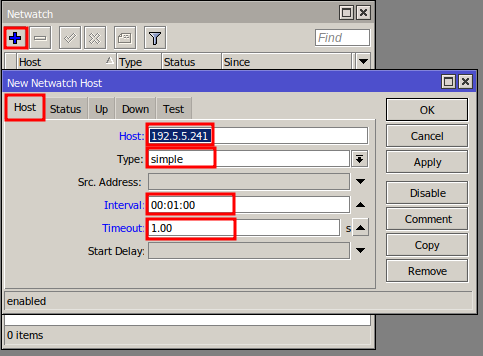
En la pestaña “Down”, agregue el comando:
/ip route disable [find comment=”RUTA PRINCIPAL”]
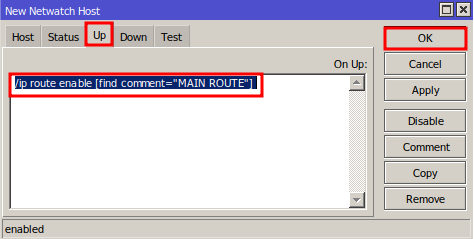
Observaciones sobre el comando utilizado:
1. Inicie el comando con el carácter “/”.
2. La expresión [find comment=”RUTA PRINCIPAL”] (entre comillas dobles) encuentra la ruta con el comentario “RUTA PRINCIPAL”.
3. Las comillas dobles son necesarias porque el comentario “RUTA PRINCIPAL” contiene un espacio en blanco.
En la pestaña “Up”, agregue el comando:
/ip route enable [find comment=”RUTA PRINCIPAL”]
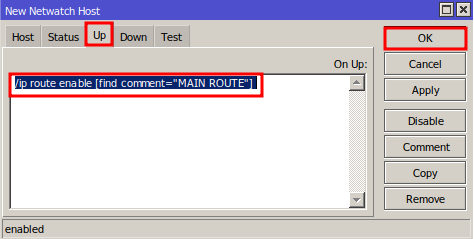
Haga clic en Aceptar para guardar la información.
Después de la configuración de Netwatch, podrá monitorear el estado de la monitorización del enlace.
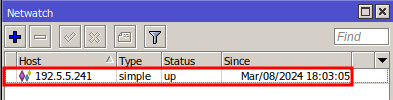
En caso de caída del enlace principal, el Netwatch desactiva automáticamente la ruta principal. Con esto, en la ventana Lista de rutas, la ruta principal quedará en gris, lo que indica que está inactiva y los paquetes de datos se enrutarán automáticamente a la ruta de respaldo.
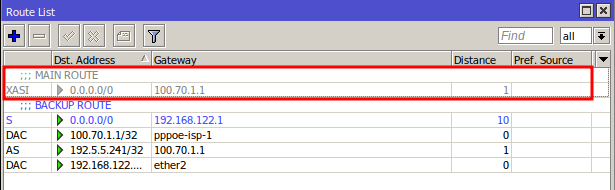
Cuando se restablezca el enlace principal, el Netwatch reactiva automáticamente la ruta principal, volviendo los paquetes a ser enrutados por la ruta principal.
Este tutorial completo ofrece un paso a paso detallado para configurar el enrutamiento en un Mikrotik con conmutación por error automática y monitorización mediante Netwatch. Es un ejemplo que puede ser adaptado a sus necesidades específicas.
¿No encontraste la información que buscabas? ¿Tienes otras preguntas? ¿Quieres ayudarnos a mejorar el material? No dudes en ponerte en contacto y buscar el soporte de MKController. Haz clic aquí para eventuales dudas.
Potencia el control, la eficiencia y el acceso remoto de tu Mikrotik con MKController. Haz clic aquí para probar ahora y descubre el poder de una gestión avanzada e intuitiva para elevar tu experiencia a nuevos niveles.


